Ezviz c3s настройка wi fi
Обновлено: 06.07.2024

micro SD слот. Карта памяти не входит в комплект поставки. Рекомендуемые параметры карты памяти: класс 10, до 128 ГБ. После установки карты памяти, Вы можете включить запись на карту памяти в настройках мобильного приложения EZVIZ
Чтобы установить карту памяти в камеру Hikvision Ezviz, откройте крышку слота SD карты отверткой и вставьте карту памяти в слот.
СБРОС. На включенной камере нажмите и удерживайте кнопку сброса в течение трех секунд, чтобы выполнить сброс настроек камеры до заводских параметров. Во время сброса настроек камера автоматически перезагрузится.
Сетевой интерфейс. 10М/100М Ethernet интерфейс. Некоторые модели поддерживают PoE.
Подключение и настройка камеры Hikvision Ezviz C3C
Шаг 1. Подключение питания
Вариант 1. Подключите питание. Подключите к камере блок питания и затем включите его в электросеть.
Вариант 2. Питание камеры Hikvision Ezviz можно подключить от роутера с функцией PoE (питание через Ethernet). Читайте данную инструкцию далее, чтобы узнать, поддерживает ли Ваша камера данный способ подключения.
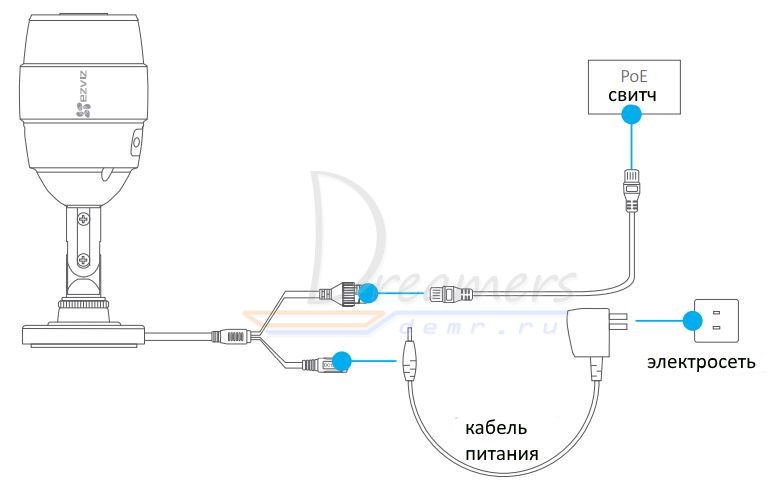
Шаг 2. Быстрая настройка камеры Hikvision Ezviz
- подключите Ваш мобильный телефон к Wi-Fi сети
- скачайте приложение EZVIZ в App Store или Google Play
- запустите приложение и зарегистрируйте аккаунт, следуя инструкциям приложения EZVIZ
2. Добавление камеры в приложение EZVIZ
- войдите в приложение EZVIZ
- нажмите кнопку «+» в правом верхнем углу, чтобы добавить камеру
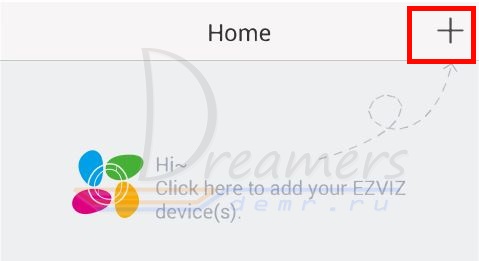
- отсканируйте QR-код, расположенный в нижней части камеры, и следуйте дальнейшим указанием приложения, указав данные для Wi-Fi подключения. Расположите камеру в пределах трех метров от роутера во время настройки Wi-Fi подключения
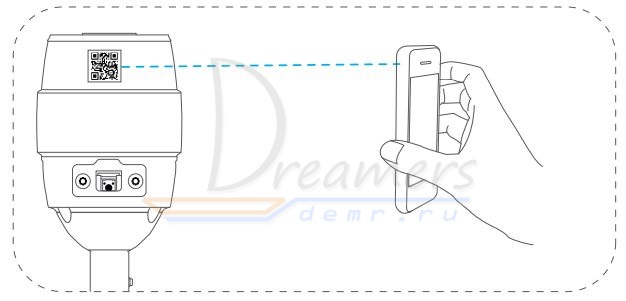
При возникновении необходимости подключения камеры Hikvision Ezviz к другой Wi-Fi сети нажмите и удерживайте в течение трех секунд кнопку сброса настроек на камере. Затем после перезапуска камеры (примерно через минуту) выполните заново настройку Wi-Fi подключения.
Также Hikvision Ezviz поддерживает проводное подключение. При этом камера подключается к роутеру с помощью сетевого кабеля.
3. Изменение пароля по умолчанию камеры Hikvision Ezviz
После добавления камеры измените пароль для обеспечения безопасности Вашего устройства.
- пароль, используемый по умолчанию, маркируется на самой камере
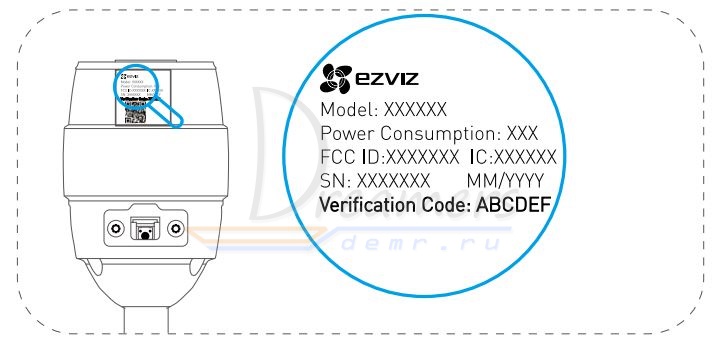
- в приложении EZVIZ зайдите в настройки камеры и нажмите «изменить пароль»
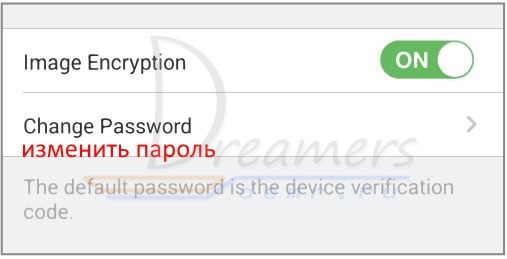
- введите старый пароль и затем задайте новый пароль
4. Инициализация карты памяти micro SD камеры Hikvision Ezviz
- чтобы проверить состояние micro SD карты, нажмите Storage Status (статус памяти) в меня «Параметры устройства»
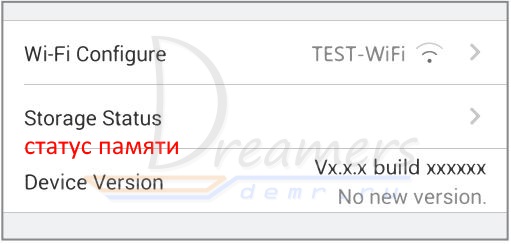
- если состояние карты обозначено как Uninitialized, нажмите карту, чтобы ее инициализировать. После этого статус изменится на нормальный. Теперь Вы сможете включить запись видеоархива.
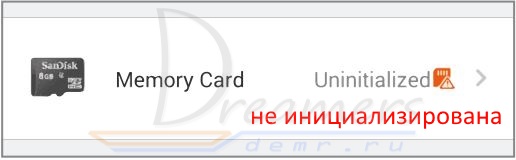
Маркировка камеры EZVIZ
По маркировке камеры EZVIZ Вы можете определить, поддерживает ли Ваша камера Wi-Fi подключение, поддерживает ли PoE, ее разрешение и т. д.
Далее на рисунке представлена расшифровка маркировки камеры EZVIZ
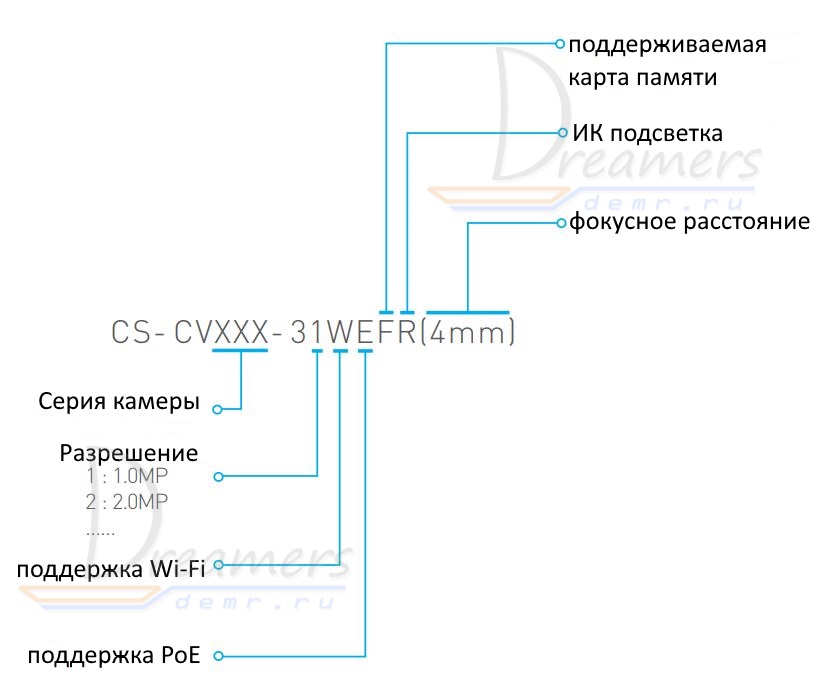
Проблемы подключения камеры Hikvision Ezviz
Ответ 1. Убедитесь в том, что сеть, к которой подключена камера, работает в штатном режиме и у нее включен DHCP
Ответ 2. Попробуйте выполнить сброс настроек камеры с помощью нажатия и удерживания кнопки сброса в течение трех секунд. Затем выполните настройку подключения камеры к сети заново, как описано в данной инструкции выше.
Вопрос. На мобильный телефон не приходят оповещения о тревоге.
Ответ1. Убедитесь в том, что приложение EZVIZ на Вашем мобильном телефоне запущено, и включено уведомление об обнаружении движения.
Ответ 2. Для системы Android. Убедитесь в том, что приложение работает в фоновом режиме.
Ответ 3. Если не помогли два предыдущих варианта, попробуйте выполнить сброс настроек камеры и настройте камеру заново.
Вопрос. Не отображается онлайн видео.
Ответ. Убедитесь в том, что Ваша сеть работает исправно и ее пропускной способности достаточно для просмотра видео в режиме онлайн.
Если Вы приобрели беспроводную облачную камеру EZVIZ и не знаете как подключить и настроить, используйте следующую инструкцию для первичной настройки камеры.
Мы будет подключать камеру к беспроводной домашней Wi-Fi сети с помощью мобильного телефона (на примере iPhone) и мобильного приложения EZVIZ, которое нужно установить на смартфон.
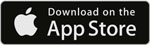
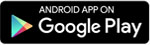
В App Store обзор мобильного приложения выглядит как показано на рисунке ниже.
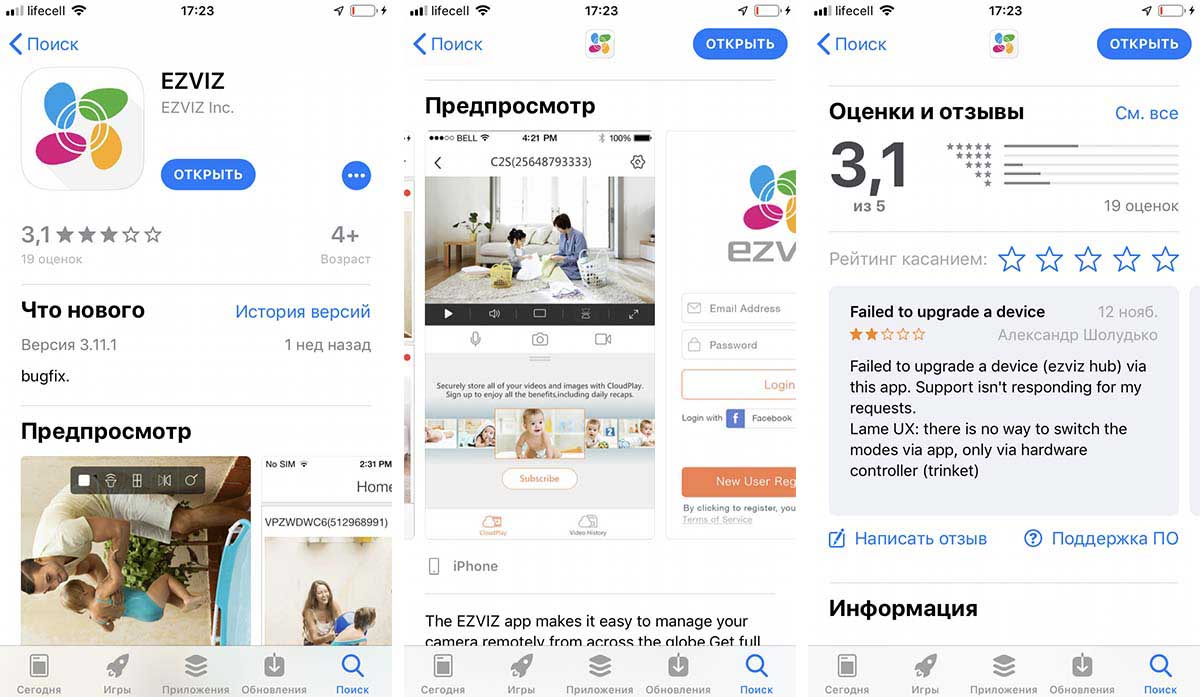
В качестве подключаемой камеры мы будем использовать модель EZVIZ EZ360.
Другие модели подключаются аналогично.

После установки приложения EZVIZ первым делом подключите Ваш смартфон к беспроводной домашней сети. То есть к той сети к которой планируете подключить камеру.
Нужно ввести адрес электронной почты и придумать пароль (который должен содержать не менее 6 символов, цифры и буквы)
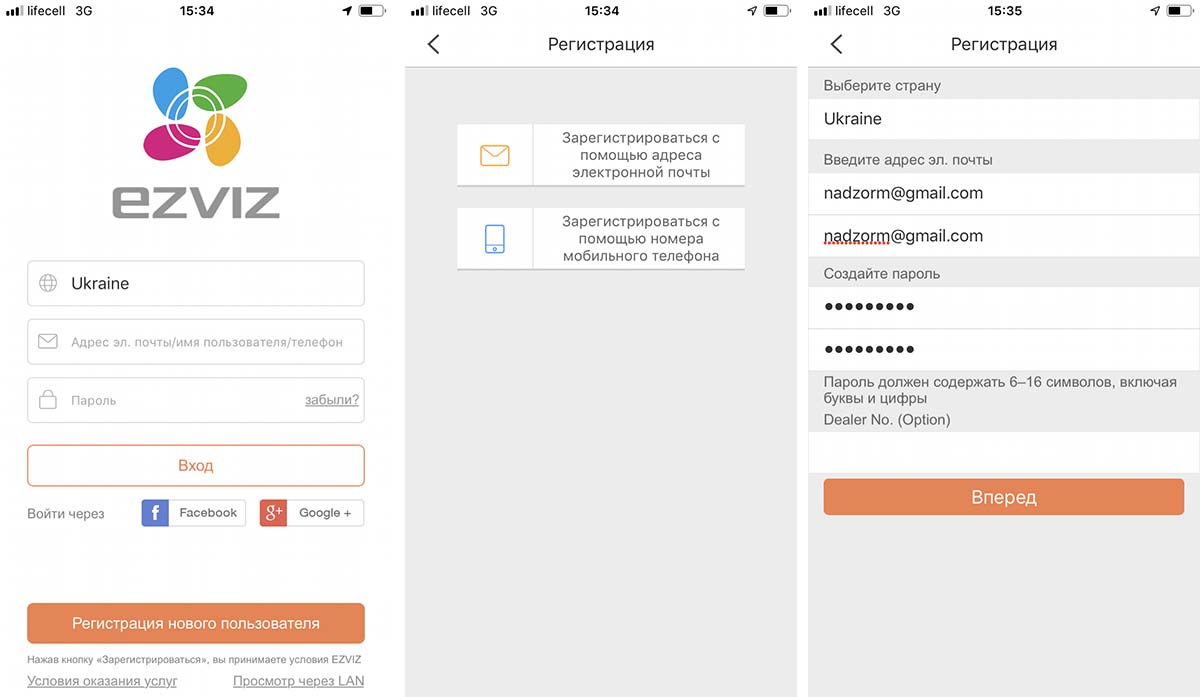
Затем на Вашу почту придёт код подтверждения который нужно ввести в поле - Код подтверждения в приложении.
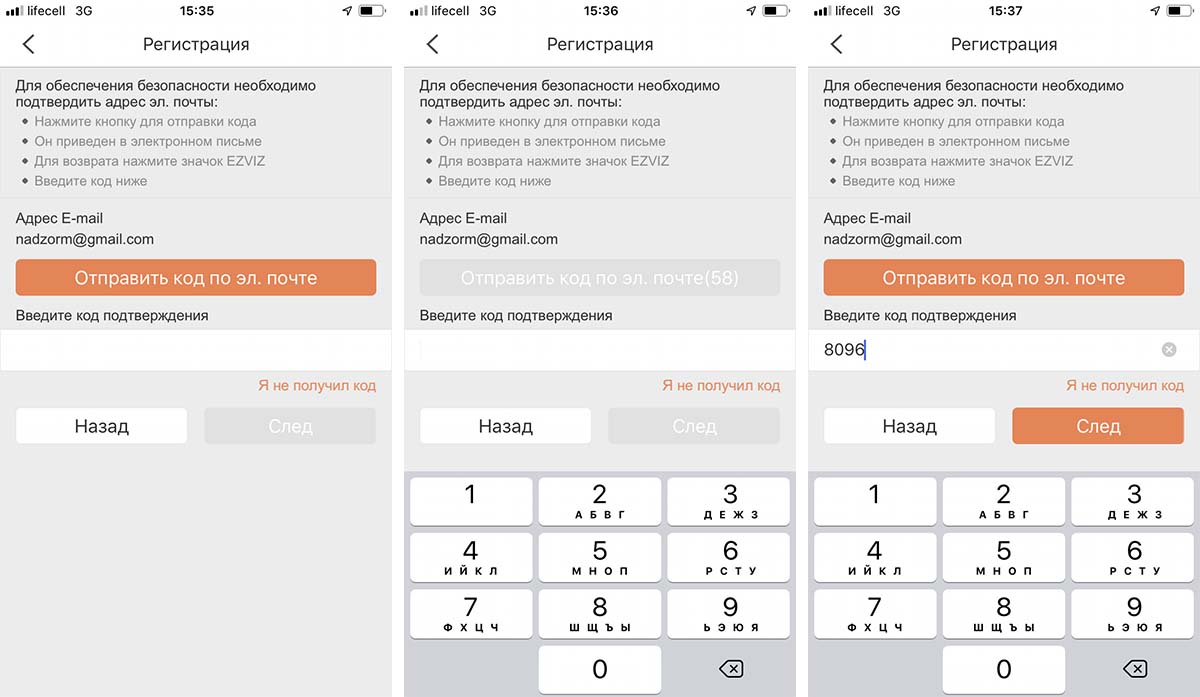
После этого процесс регистрации будет завершён и Вам сразу предложат добавить камеру сканируя QR код расположенный на самой камере.
Параллельно можно включить авторизацию по отпечатку пальца по Вашему желанию.
И так сканируем QR код, и подключаем камеру к сети 220В.
Ждём пару минут пока камера загрузится и начнёт мигать синий индикатор.
После этого нажимаем Device is power on и нажимаем - Вперёд.
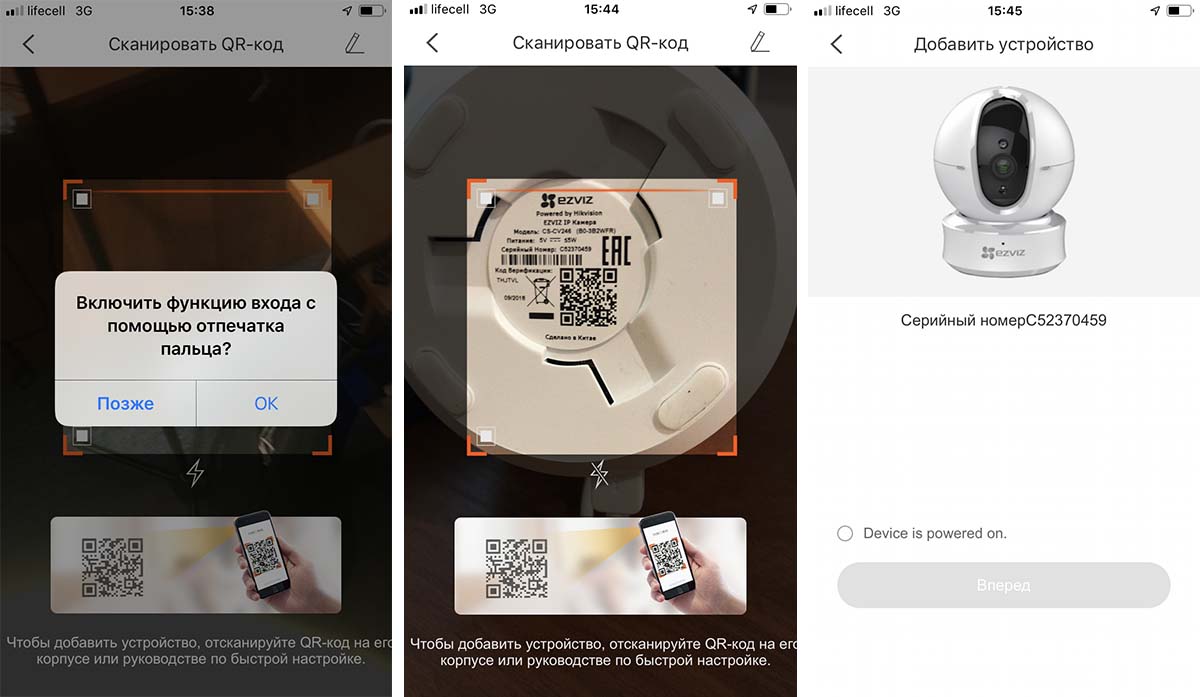
Вводим пароль от нашей Wi Fi сети, нажимаем - Вперёд и ждём пока камера подключится к сети.
После удачного подключения нажимаем - Обзор камеры и сразу видим изображение с камеры в режиме Online.
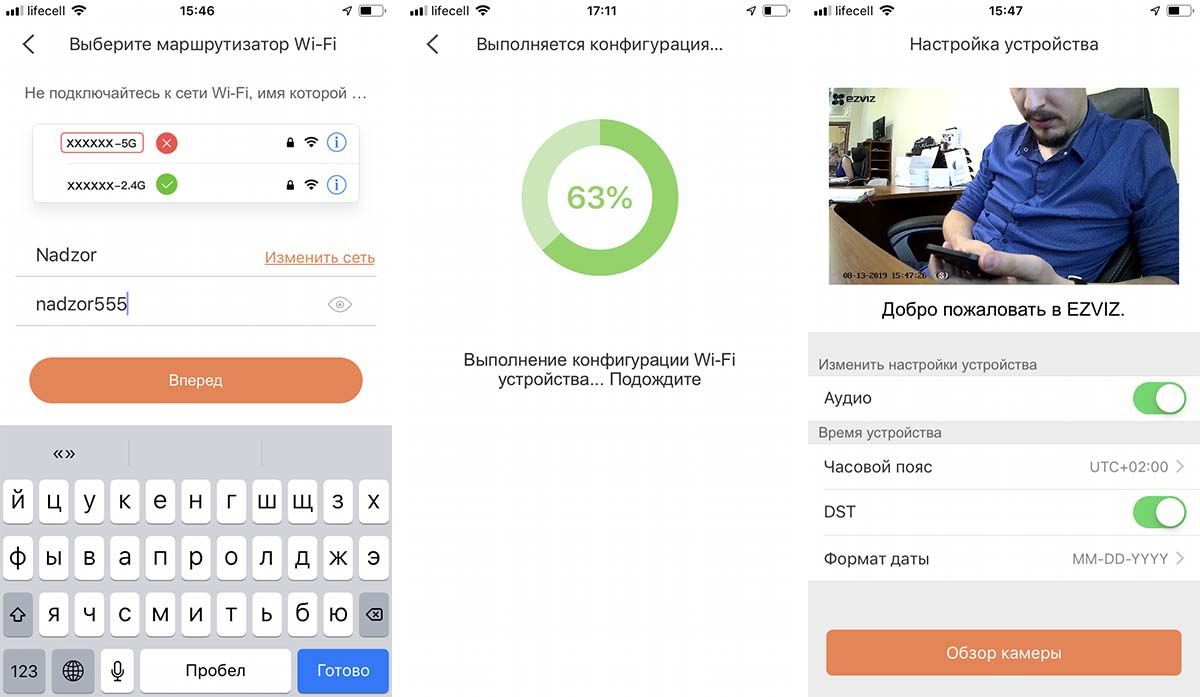
На этом подключение камеры закончено. В приложении можно полностью управлять камерой - поворачивать камеру, смотреть записи с карты памяти, настраивать push уведомления, включать звук и многое другое.
Но об этом в следующей статье.
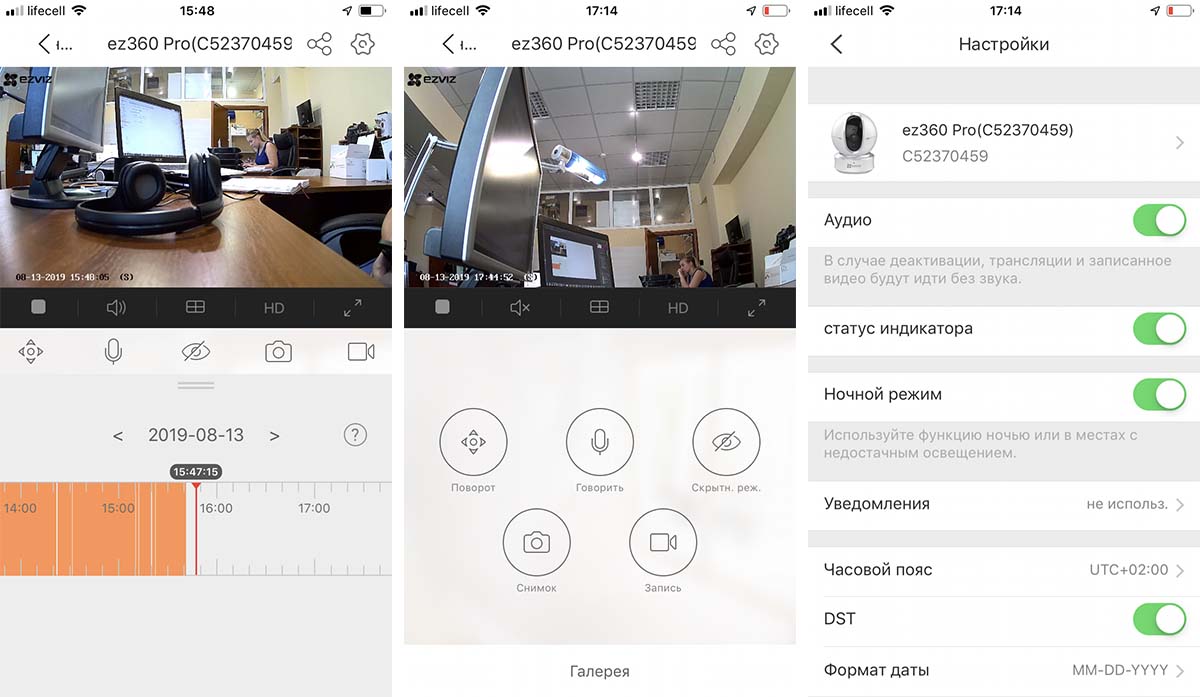
Программа имеет интуитивно понятный и простой интерфейс. Надеемся данная статья была полезной. Если у Вас возникнут вопросы, пишите в чат или звоните в нашу техническую поддержку.
Надеемся данная статья была полезной. Если у Вас возникнут вопросы, пишите в чат или звоните в нашу техническую поддержку.

Давно крутилась мысль поставить камеру наблюдения за парковочным местом, а после найма няньки, мысль превратилась в намерение. Детские площадки во дворе дома и парковочные места вдоль подъездов прекрасно просматриваются с балкона, можно и за машиной следить, и убедиться, что нянька гуляет с ребенком, а не таскает его по своим делам.
Двор довольно большой, но не хочется тратить деньги и свободное время на профессиональную систему с дорогими камерами, видеорекордером, объемными жесткими дисками специальных серий и прочими затратными мелочами. Альтернатива — простые готовые решения для видеонаблюдения, так называемые камеры P2P, среди которых встречаются модели с достаточно высокими заявленными характеристиками.
Покупать неизвестно что на Ali Express, как это делают многие, я не готов. Этот увлекательный аттракцион имеет мало общего с быстрой покупкой надежной и качественной камеры. Так что я решил просто купить камеру давно известной компании Hikvision. Проконсультировался у знакомого, который профессионально занимается системами видеонаблюдения, и он подтвердил, что P2P-камеры Hikvision (марка EZVIZ) соответствуют заявленным характеристикам и бракованных ему не попадалось.

Среди камер EZVIZ две модели годятся для монтажа на улице (не за стеклами же камеру устанавливать). Старшая, EZVIZ C3S, обладает такими характеристиками:
- Разрешение съемки: 1080р (1920 х 1080 точек или 2 Мпикс.);
- Угол обзора: 107,5°;
- Соответствие стандарту IP66 (полная защита от пыли и влаги);
- Рабочие температуры: от -30 до +60 С°;
- Поддержка Wide Dynamic Range (камера не слепнет в ярком свете и при резких перепадах освещения);
- Поддержка Power over Ethernet (передача питания по Ethernet-кабелю);
- Подключение к ПО через облако, облачные функции – бесплатно.
Внешний вид и комплектация
Корпус у C3S небольшой, помещается в ладонях взрослого самца человека, весит 330 грамм.

Одноколенный штатив дополнен регулировочным колесом, вращающим ногу с камерой вокруг центральной оси.

Основание штатива диаметром 70 мм крепится к стене в трех местах, отверстия небольшие, подходят для шурупов диаметром не более 2,5 мм. Длина кабеля от основания штатива до штекеров - полметра, для любой стены хватит.

С камерой в комплекте идут: адаптер питания 12 В / 1 А, набор из трех шурупов 20 х 2 мм и дюбелей под них, набор заглушек и прокладок, разметочный шаблон, инструкция.
Установка и настройка
Поскольку EZVIZ C3S поддерживает технологию PoE, для подключения ей достаточно сетевого кабеля — если роутер поддерживает ту же технологию.


Программную установку камеры тоже не назовешь сложной. Показал один QR-код телефону (или планшету), потом другой QR-код уже с телефона — камере, и все, устройства настроились на облако EZVIZ и через него видят друг друга. Сиди, где хочешь, смотри реалити-шоу дворового разлива. А если что пропустил или не разглядел, встроенный в камеру рекордер на SD-карточках запишет.
EZVIZ C3S в работе
Общение с камерой главным образом осуществляется через мобильное приложение EZVIZ или плагин для браузера. В мобильном приложении EZVIZ три основных странички.

На «Главной» доступны виды со всех камер и с каждой по отдельности, переключение разрешения картинки, кнопки запуска видеозаписи и фотоснимка, а также индивидуальные настройки для каждой камеры.

Последняя вкладка предоставляет пользователю доступ к сохраненным фотографиям и записям («Мой альбом»), данным аккаунта и общим настройкам программы.
Интерфейс браузерного плагина немного другой, чуть более удобный для работы с мышкой и клавиатурой, но по функционалу и организации все очень похоже.
Качество изображения
Качество изображения – традиционно сильная сторона камер Hikvision, а угла съемки в 107.5 градусов хватает для очень впечатляющего обзора.
Ночная съемка что с инфракрасной подсветкой, что без нее, выглядит одинаково. На такой большой площади ее наличие у камеры не имеет значение. Инфракрасные прожекторы в помощь :)
Для контроля парковки во дворе света достаточно.
Выводы
Камера может решать множество задач - ее можно использовать для наблюдения за парковкой и подъездом, а можно установить в частном доме.
- Высокое качество картинки и в 720р, и в 1080р;
- Отличный угол обзора дает широкую панораму;
- Маленький диаметр отверстий для шурупов. Для антивандального крепления придется рассверливать дырки под более серьезные шурупы.

Сегодня у нас на обзоре уличная full HD wi-fi камера Ezviz c3s, рассмотрим ее технические характеристики и произведем настройку.
Технические характеристики Ezviz C3S
Тип работы: Wi-Fi или проводное подключение через RJ 45, поддержка стандарта POE.
Разрешение записи: Full HD 1920 х 1080 пикселей 25 к\с
Матрица: CMOS Progressive Scan
Технологии шумоподавления: WDR
Инфракрасная подсветка: До 30 метров
Объектив: Фиксированный 4мм
Расширение под карты памяти: До 128 Гб
Удаленная работа по сети: Через облако Ezviz
Запись по движению : Имеется, при срабатывании оповещает в виде Push уведомления
Температурный режим работы: от -30 до +60 ºс
Степень влагозащиты: IP 66
Питание: 12 вольт
Комплектация поставки: IP камера, адаптер питания, крепежный материал, защитный колпачок на соединение розетки RL 45 и коннектора, лист для крепления камеры, паспорт оборудования(инструкция).

Интересные особенности
Ezviz C3s обладает качественной технологией расширения динамического диапазона(WDR), что позволяет устройству адаптироваться в при любой сцене освещения, при этом не допуская засветов в кадре.

Широкоугольный объектив 107,5 ºс захватывает на 30% больше изображения в кадре в сравнении с обычным.

Тестовая видеозапись день\ночь
Настройка подключения Ezviz C3s
1)Для начала работы с камерой необходимо подключить ее к адаптеру питания, и соединить lan кабелем с роутером.


Для работы камеры по wi-fi нужно выбрать данный раздел и ввести пароль от Вашей wi-fi сети.

Подносим камеру к экрану телефона на котором появился QR код, как только камера считает код она подключится к Вашему Wi-FI.

Вывод

Видеонаблюдение – атрибут охраняемых объектов. Офисы, закрытые территории и места массового скопления людей буквально увешаны профессионального уровня камерами, вместе составляющими обширную и очень дорогую инфраструктуру. Для персональных же нужд, вроде наблюдения за дачей или гаражом, существуют достойные самостоятельные камеры, которым не требуется сервер или сложная настройка. Ezviz C3S как раз из таких – уличная камера от известного производителя, способная транслировать картинку по Wi-Fi и снимать видео с разрешении 1080р.
Описание Ezviz C3S

C3S представляет собой всепогодную камеру на подвижном кронштейне (перемещается вручную) с инфракрасной подсветкой, записью видео на карту памяти и постоянной связью с облачным сервисом Ezviz, откуда картинка и уведомления приходят на смартфон владельца. C3S рекомендуется для установки на дачных участках или во дворах домов. Использовать C3S в помещении неразумно как минимум из-за уличного защищенного исполнения, а как максимум – у Ezviz есть более дешевые и компактные решения для зданий.
Комплектация и внешний вид Ezviz C3S

На первый взгляд комплектация с камерой весьма скромная: устройство, адаптер питания от сети, набор из шурупов и дюбелей и наклейка-шаблон с разметкой крепежных отверстий для сверления. Эта наклейка, пожалуй, один из лучших аксессуаров – его полезность оценит каждый, кому приходилось точно сверлить отверстия, не лежащие на одной оси.
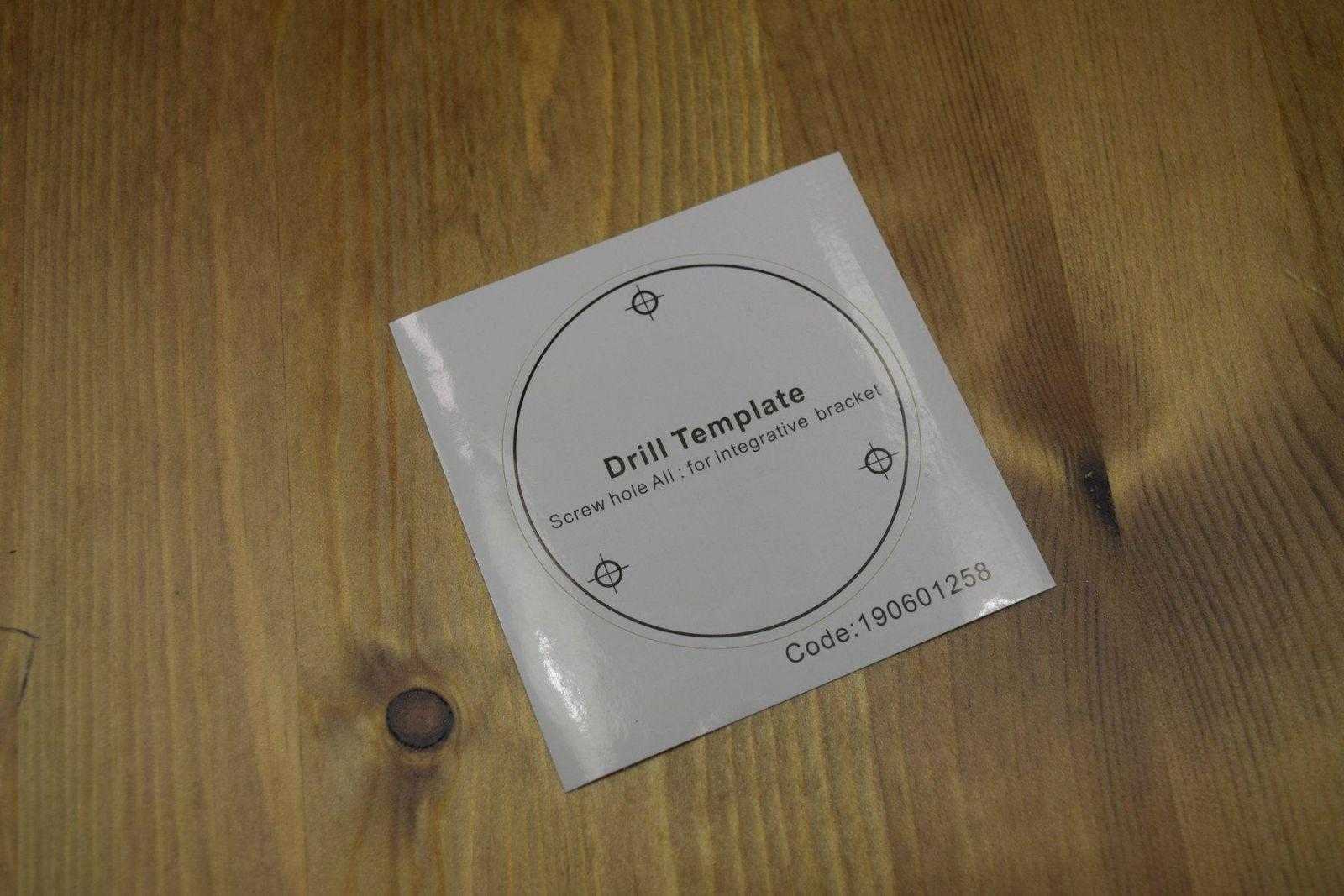
Блок питания на 12 вольт имеет относительно недлинный провод, зато вполне стандартизированный круглый штекер. Есть три варианта подвода питания к камере: либо держать C3S и розетку ближе друг к другу, либо использовать БП с длинным проводом (вплоть до самодельного), либо прибегнуть к питанию Power-over-Ethernet (есть комплектация с поддержкой этой функции). Примечательно, что разъемы (питание и Ethernet) находятся на отдельно болтающемся проводе, тогда как сам корпус камеры полностью изолирован. Он выполнен из толстого металла, на конце установлен кронштейн с двумя шарнирами и основанием с тремя отверстиями.

Слот для карт microSD закрыт заглушкой, и не простой, а с резиновым уплотнителем и двумя винтами в качестве крепления – всепогодность гарантируется сертификатом соответствия стандарту IP66 (абсолютная устойчивость к дождю и снегу) и способностью устройства работать в температурном диапазоне от –30 до +60 градусов. На передней части под стеклом сокрыт объектив с углом обзора 107.5°, окруженный ИК-светодиодами ночной подсветки.
Установка и настройка Ezviz C3S
Так как камера не такая уж и тяжелая, всего 331 грамм, ее можно крепить комплектными дюбелями или просто шурупами. Наклейка с разметкой отверстий очень выручает. Так как кабели выведены с внутренней стороны крепежного основания, лучше при монтаже камеры предусмотреть широкое отверстие для этих самых кабелей, а стык основания со стеной загерметизировать.

Место установки можно выбирать совершенно произвольно. Качественный модуль Wi-Fi позволяет разместить камеру в любом месте дома или квартиры – до роутера ее сигнал все равно достанет. Во всяком случае, в ходе тестирования препятствие для трансляции не стала даже дистанция 15 метров со множеством стен на пути.
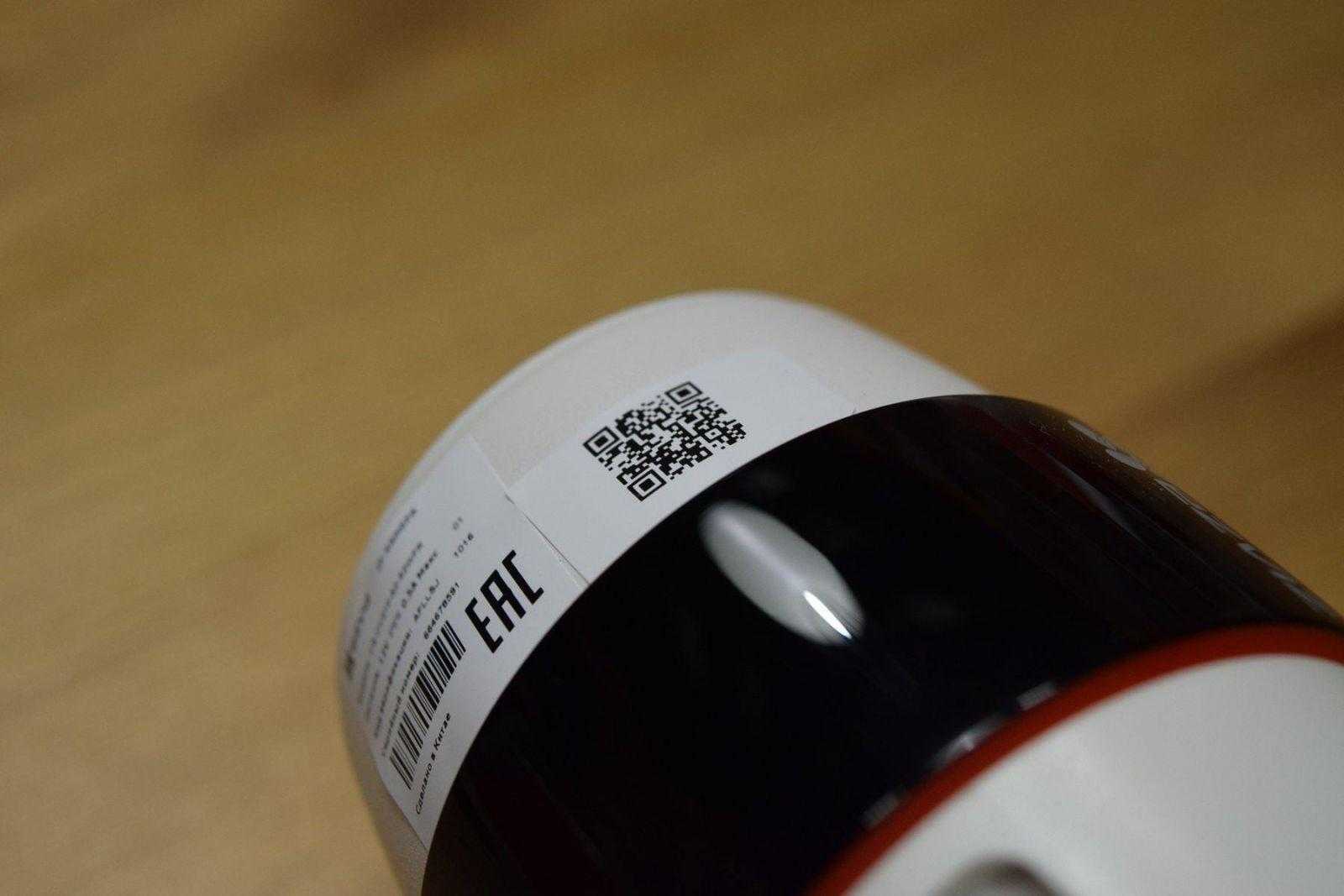


Если у вас нет смартфона, можно настроить камеру через сайт Ezviz, где так же придется завести аккаунт и затем ввести серийный номер устройства. Камера может работать абсолютно автономно, без Интернета, но тогда запись пойдет только на карту памяти, а вы лишитесь самых интересных функций. Ezviz не забывает о поддержке устройств, постоянно выпуская обновленные прошивки. Для проверки обновлений достаточно в смартфоне выбрать настроенную камеру и в меню открыть обновление прошивки. Обновления не просто исправляют возможные ошибки, но и привносят новую функциональность.
В настройках можно менять качество видео, устанавливать чувствительность камеры в режиме обнаружения движения, активировать получение уведомлений об этом самом движении в кадре и даже активировать программный «детектор движения» согласно расписанию.


Через интерфейс приложения Ezviz можно в реальном времени смотреть видео и слышать звуковое окружение камеры, фактическое отставание составляет всего две-три секунды м зависит от скорости интернет-канала. Также можно делать скриншоты и записывать видео в память смартфона.

Если вы включили получение уведомлений, камера будет присылать в приложение информацию о движении, сопровождая ее точным временем и изображением.
Ezviz C3S в работе

Даже без ИК-подсветки матрица способна записывать изображение почти в кромешной тьме, повышая при этом ISO. Тем не менее, включение ночного режима происходит автоматически в зависимости от уровня освещения. В этом случае ИК-прожектор, сам оставаясь невидимым, высвечивает все происходящее на десятки метров. Все детали, включая лица, становятся отлично различимы.
Читайте также:

